win7系统以它的稳定性,兼容性,安全性得到了广泛的用户,特效别是游戏玩家的用户认可,而一些用户发现自己买的电脑时预装win10,就想着安装会win7系统,那么U盘怎么安装win7系统呢?为此,小编就给有这方面有需要的用户整理了篇U盘安装win7系统的图文教程。
U盘,一个具有小巧便于携带、存储容量大、价格便宜、性能可靠的特点,而得到广泛的使用,到一半的用户都是用来储存一些急用的文件,对于U盘的其它的作用了解不多,今天,小编就来跟大家探讨一些U盘的另一个功能,U盘安装win7系统,喜欢吗?有需要的用户就来看看吧。
安装系统教程
准备工作:
1、使用大白菜装机版,制作一个大白菜u盘启动盘
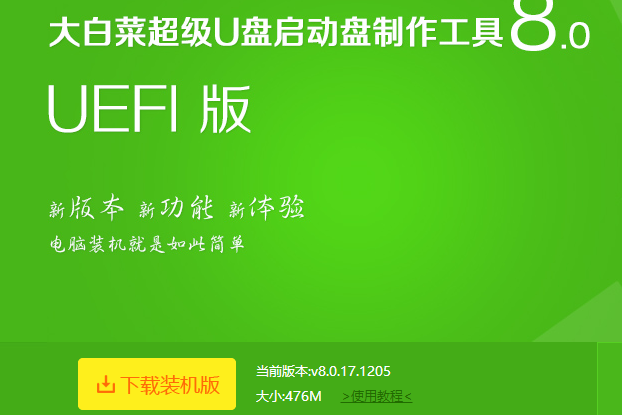
安装系统图-1
2、将下载好的ghost win7系统镜像包放入制作好的大白菜u盘启动盘中。
3、更改电脑硬盘模式为AHCI
完成以上准备工作,下面就一起来看看大白菜装机版安装win7系统使用教程。
将制作好的大白菜u盘启动盘插入usb接口,
重启电脑,出现开机画面时,通过使用启动快捷键引导u盘启动进入到大白菜主菜单界面,
选择“【02】运行大白菜Win8PE防蓝屏版(新电脑)”回车确认。

安装系统图-2
登录大白菜装机版pe系统桌面,系统会自动弹出大白菜PE装机工具窗口,点击“浏览(B)”进入下一步操作

安装系统图-3
u盘分区工具,小编教你怎么给u盘分区
U盘作为我们的日常储存工具,我们知道,一般情况下,U盘只有一个盘符,这样会很不利于我们对u盘进行这么一个的管理,如果文件一旦多了,就会显得很乱,那么该怎么去u盘分区 呢?下面,小编就来跟大家说说分区工具的操作方法.
点击打开存放在u盘中的ghost win7系统镜像包,点击“打开(O)”后进入下一步操作。

U盘安装图-4
等待大白菜PE装机工具提取所需的系统文件后,在下方选择一个磁盘分区用于安装系统使用,然后点击“确定(Y)”进入下一步操作。
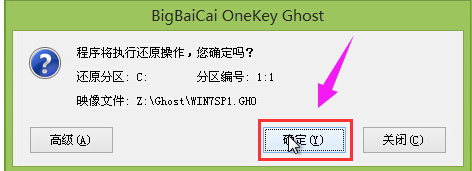
安装系统图-5
点击“确定(Y)”进入系统安装窗口。

U盘安装图-6
耐心等待系统文件释放至指定磁盘分区的过程

U盘图-7
电脑会重新启动,稍后将继续执行安装win7系统后续的安装步骤,

安装系统图-8
所有安装完成之后便可进入到win7系统
以上就是U盘安装win7系统的操作教程了。
以上就是电脑技术教程《安装系统教程,小编教你U盘安装win7系统的方法》的全部内容,由下载火资源网整理发布,关注我们每日分享Win12、win11、win10、win7、Win XP等系统使用技巧!u盘被写保护了怎么去掉保护,小编教你解除u盘被写保护
U盘几乎很多人都有,毕竟价格便宜,而且使用也会方便,但毕竟是电子产品使用久了就会出现问题,这不,好友朱小明就遇到无法把文件拷贝到U盘里这么一个情况,这个就是典型的移动设备,怎么解决?下面,小编就给大家带来了u盘的解决教程.






